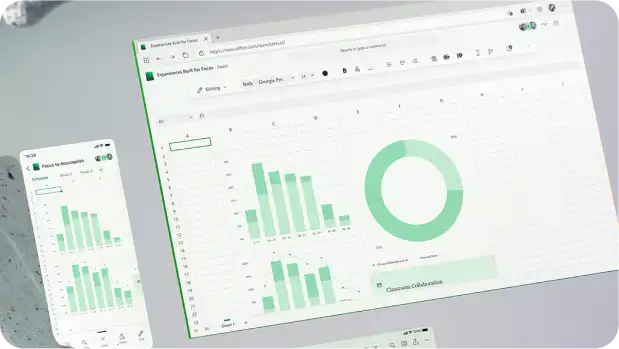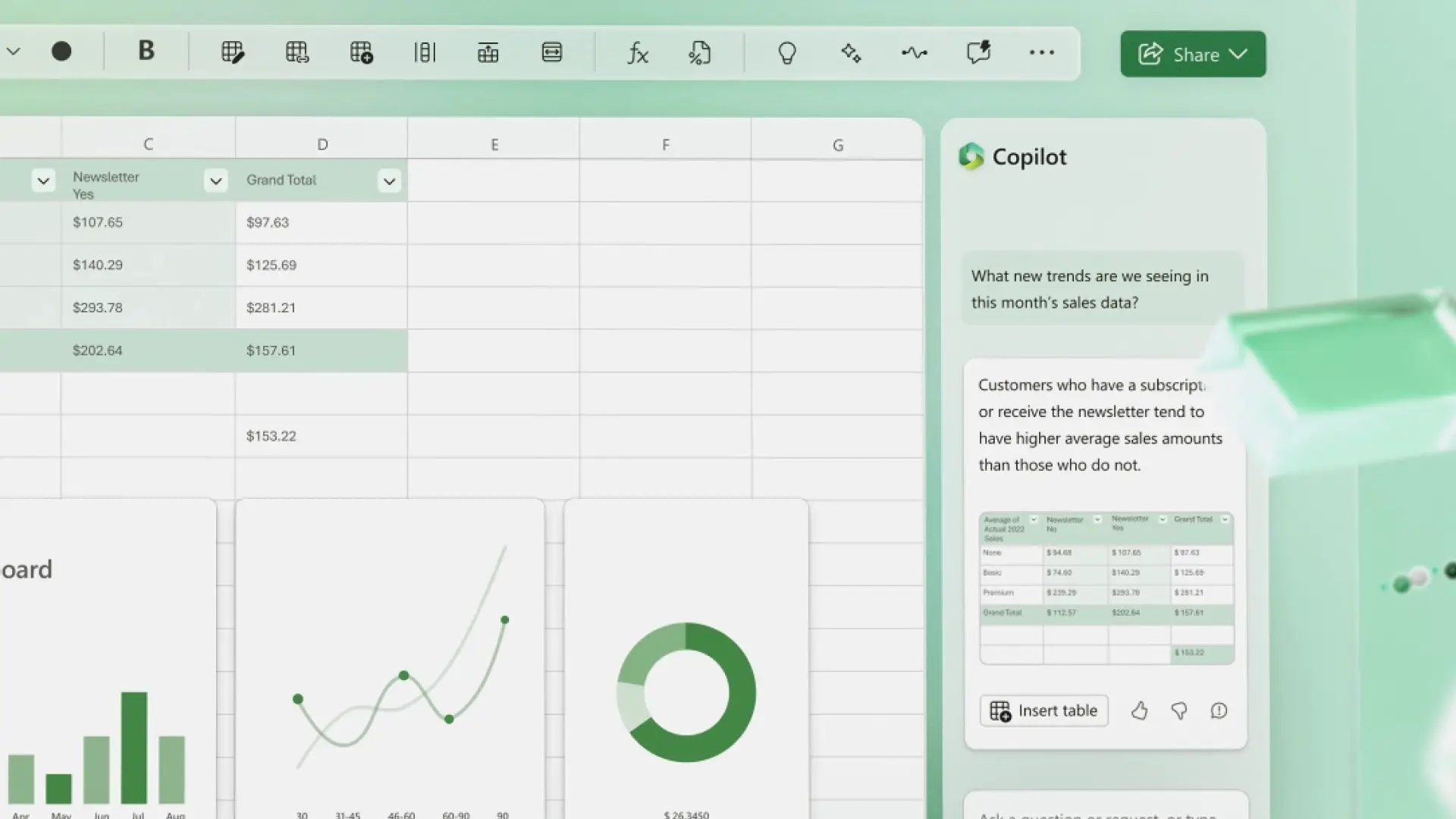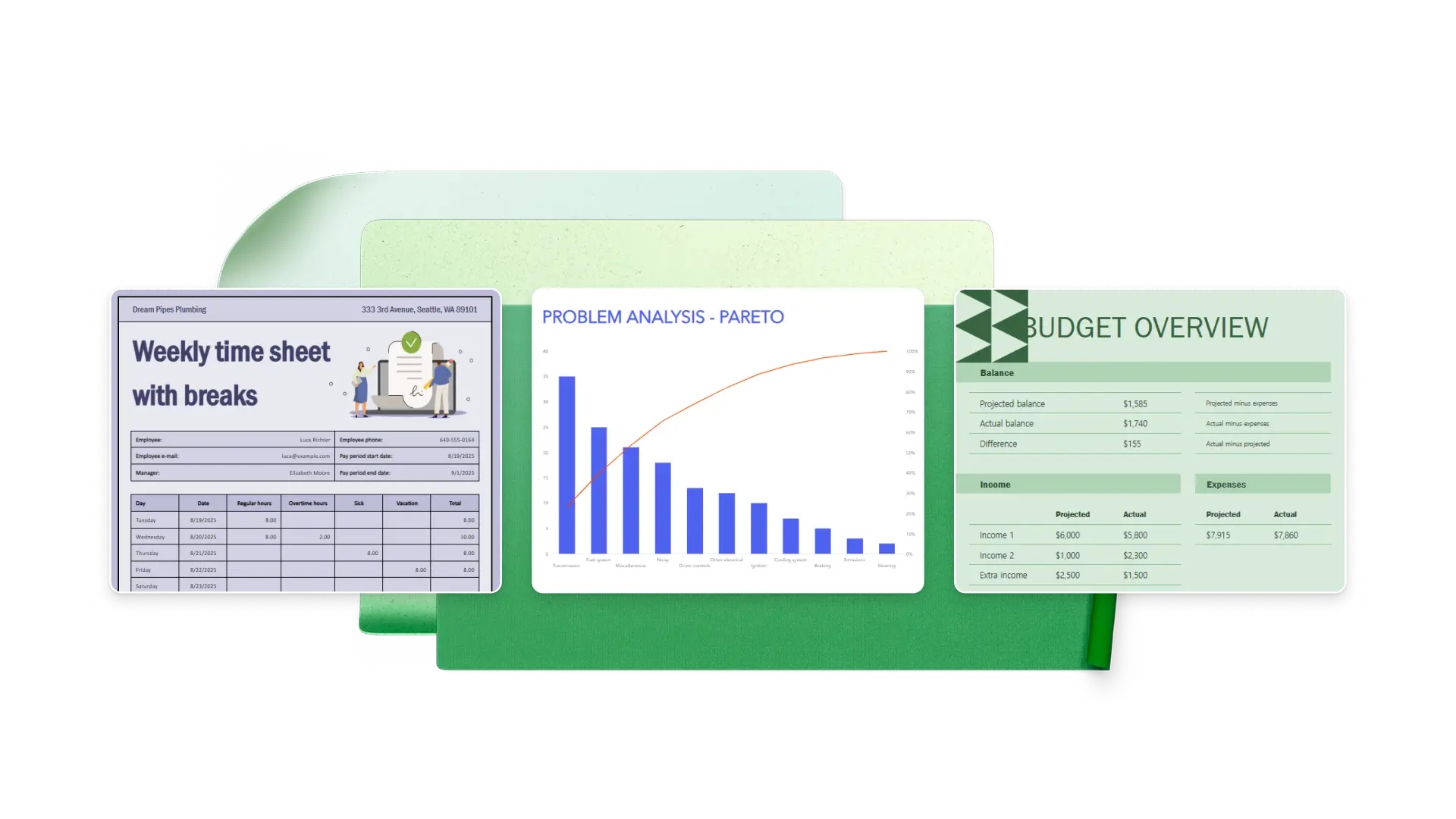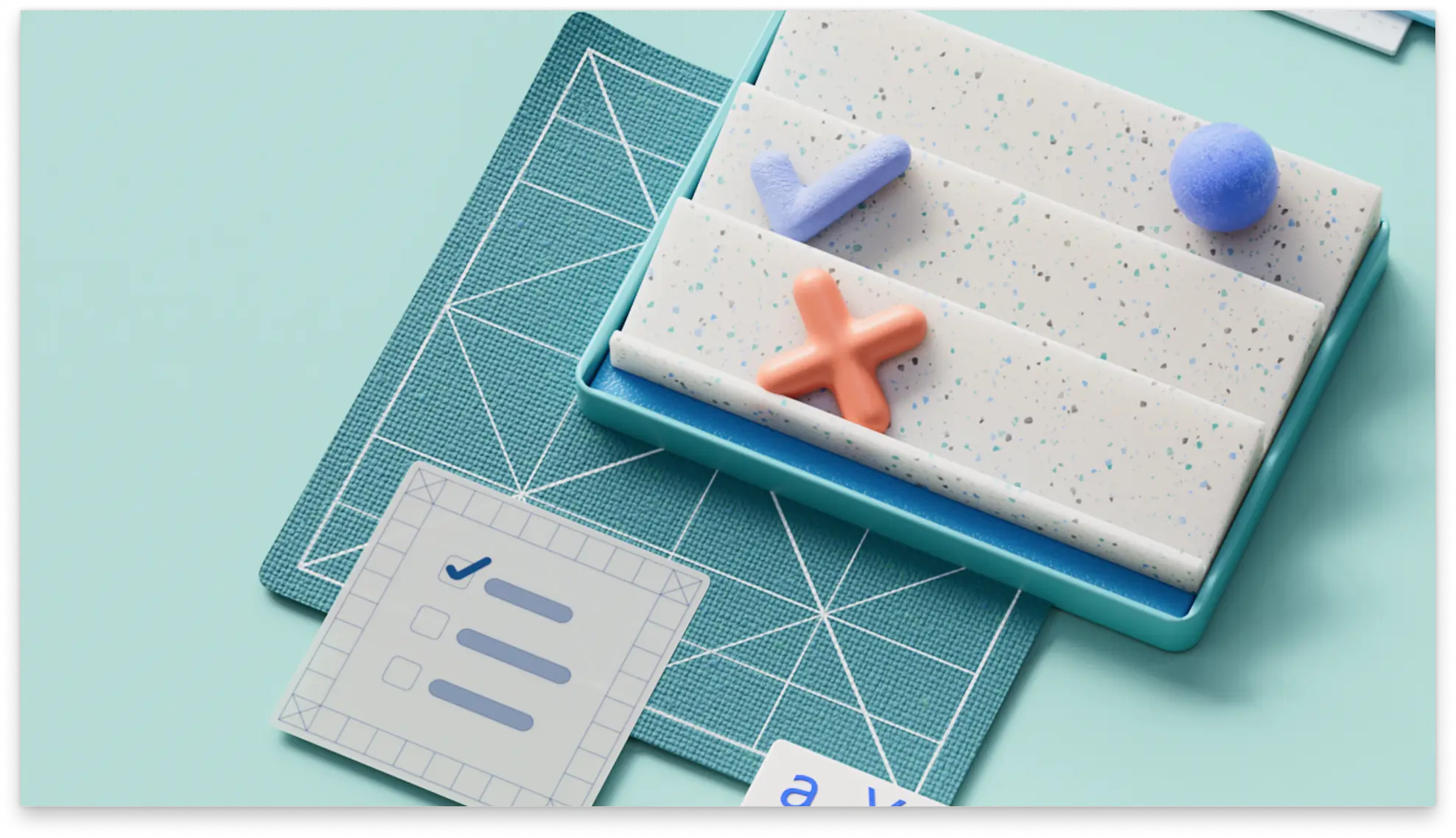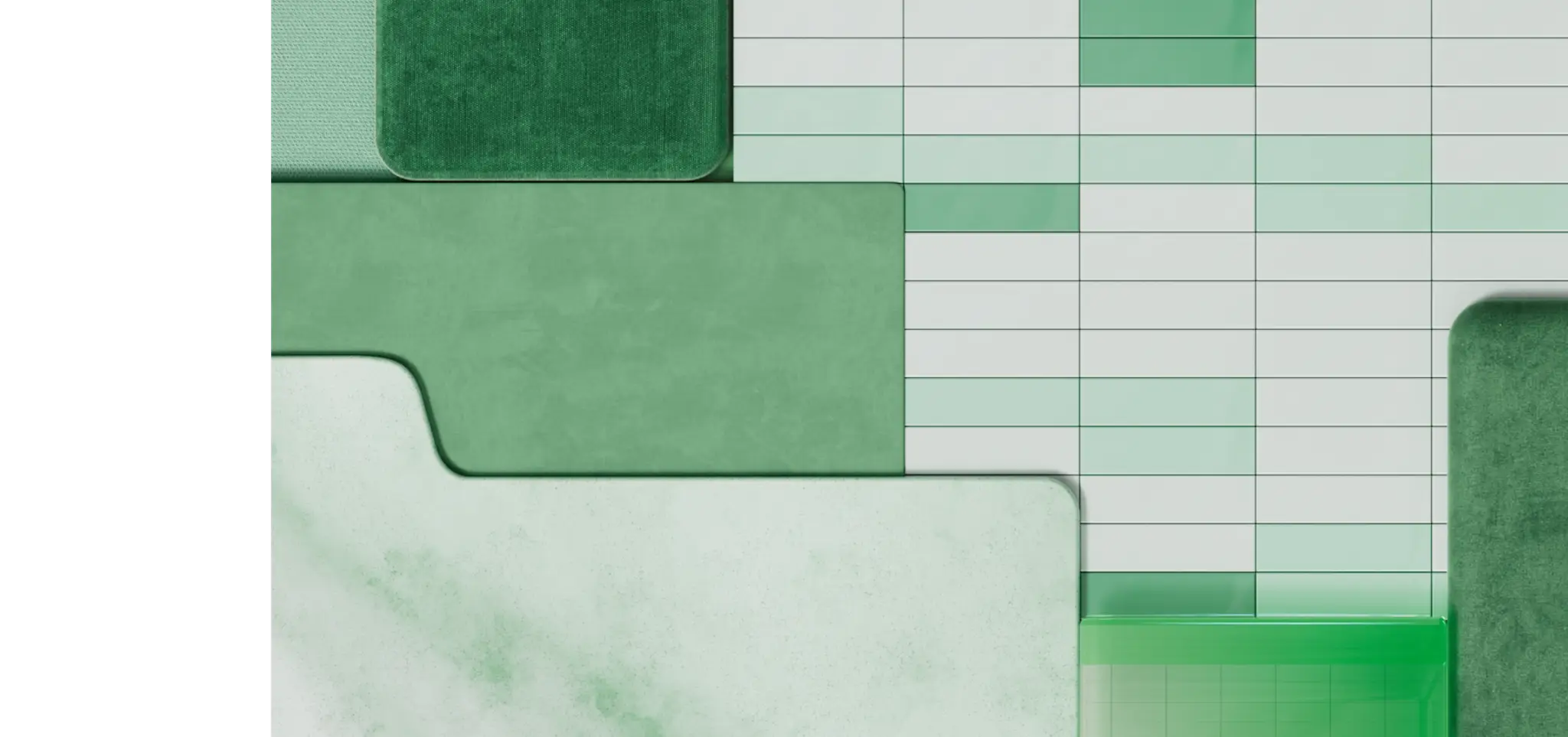On this page
Aumentar a produtividade com Copiloto no Microsoft Excel. Se você estiver gerenciando orçamentos empresariais, acompanhando inventário ou avaliando planilhas de tempo, converse com Copilot para acelerar e automatizar essas tarefas. Os iniciantes podem aprender com o assistente alimentado por IA que sugere fórmulas e guias por meio de tarefas básicas do Excel, enquanto os usuários avançados podem descobrir novos fluxos de trabalho, automações e atalhos de economia de tempo.
Aprenda cinco ações úteis de IA e como solicitar ao Copilot que organize uma planilha, analise dados e faça visualizações com facilidade.
1. Peça a fórmula certa
Deixe Copilot sugerir a fórmula perfeita para a tarefa de planilha que você precisa concluir. Basta descrever o que você deseja calcular e permitir que Copilot o execute para você depois de analisar os dados e tabelas para gerar a fórmula certa. Iniciantes podem iniciar o trabalho com números com esse recurso e usuários confiantes podem economizar tempo procurando a sintaxe certa ou descobrir um fluxo de trabalho mais inteligente. Execute facilmente SOMASES, AVERAGE, VLOOKUP ou até mesmo funções mais avançadas, como PROCX ou DIVIDIRTEXTO conversando com Copilot.
Copilot no Excel exemplos de prompt:
"Que fórmula usar para somar toda a receita?"
"Crie uma fórmula VLOOKUP para corresponder nomes de funcionários com números de ID."
"Localize o gasto médio mensal por cliente das colunas B e C."
2. Limpar conjuntos de dados grandes
Pode ser difícil entender dados confusos, mas Copilot no Excel facilita limpo planilhas grandes e prepará-los para análise e compartilhamento. Peça ao Copilot para examinar a planilha do Excel e sugerir melhorias na formatação, cabeçalhos, formatos de número e muito mais. Esse recurso é especificamente útil em planilhas com erros de digitação, quando a colação de cópia dá errado ou quando dados mistos e não estruturados são importados de arquivos CSV. Converse com Copilot para criar ordem a partir do caos e concentre o tempo na análise da planilha com clareza.
Copilot no Excel exemplos de prompt:
"Remova linhas duplicadas desta tabela."
"Corrigir a capitalização inconsistente na coluna A."
"Padronizar a formatação de números em todas as colunas do balanço"
3. Analisar tendências de planilha
Detectar tendências de planilhas grandes manualmente pode ser um esforço demorado. Automatize o uso de funções TENDÊNCIA e FORECAST no Excel com Copilot, que podem aplicar funções para descobrir rapidamente padrões para você. O copiloto também pode detectar padrões sazonais, correlações ou problemas que exigem análise adicional. Converse com Copilot e encontre tendências até mesmo de pontos de dados não estruturados.
Copilot no Excel exemplos de prompt:
"Há alguma tendência nesses dados?"
"Mostre-me quais semanas tiveram as horas extras mais altas da folha de tempo."
"Compare os gastos mensais de marketing entre trimestres."
4. Visualizar dados
Precisa transformar dados brutos em gráficos e gráficos claros para mostrar insights de uma maneira digestível? Copilot no Excel pode gerar gráficos atraentes em um clique depois de escolher o melhor formato para os dados, incluindo gráficos de linha, gráficos de pizza, gráficos de dispersão, Gráficos Dinâmicos e muito mais. Use esse recurso para criar um dashboard ou relatório e impressionar seus colegas, clientes e líderes executivos com insights claros. Converse com Copilot para ajudá-lo a destacar tendências e comparar itens de planilha de uma maneira atraente.
Copilot no Excel exemplos de prompt:
"Crie um gráfico de linhas mostrando internações de pacientes por mês."
"Crie um gráfico de colunas mostrando níveis de estoque por categoria de produto para acompanhar o inventário."
"Gerar um gráfico de pizza de despesas por categoria."
5. Configurar macros e automação
Nivele a produtividade no Excel com essa funcionalidade subestimada e salve horas. Converse com Copilot para identificar o melhor fluxo de trabalho para automatizar tarefas que você continua repetindo usando Visual Basic for Applications (VBA), tudo sem escrever nenhum código por conta própria. Esse recurso pode fazer macros personalizadas que podem lidar consistentemente com tarefas repetitivas dentro de planilhas grandes e pesadas de dados. Formate tabelas, crie relatórios e crie mais sequências para obter eficiência usando Copilot.
Copilot no Excel exemplos de prompt:
"Crie uma macro para gerar faturas de dados de pedido de cliente."
"Automatizar cálculos de folha de pagamento com base em taxas por hora e horas trabalhadas este mês."
"Crie uma macro para atualizar totais de balanço em todos os departamentos."
Trabalhe mais inteligente com Copilot e transforme a maneira como você trabalha com planilhas. Com a IA no Excel, não é necessário pesquisar manualmente fórmulas, corrigir a formatação ou se preocupar em como concluir a análise de dados novamente.
Continue aprendendo a elaborar e manter planilhas de negócios no Excel.
Perguntas frequentes
Por que Copilot pede para "ativar o AutoSave" no Excel?
Copilot no Excel funciona apenas com planilhas salvas no OneDrive ou no SharePoint. O botão AutoSave deve ser ativado, caso contrário, o O botão Copilot será desabilitado.
O que fazer se os dados não estiverem no formato de tabela?
Basta converter dados em uma tabela usando Formatar como Tabela ou chat com Copilot para converter os dados desorganizados em tabelas antes da análise de dados.
Quais tipos de arquivo o Copilot dá suporte no Excel?
O Copilot trabalha com arquivos .xlsx, .xlsb e .xlsm, no entanto, atualmente não dá suporte a formatos antigos, como .xls. Explorar o blog para saber mais.